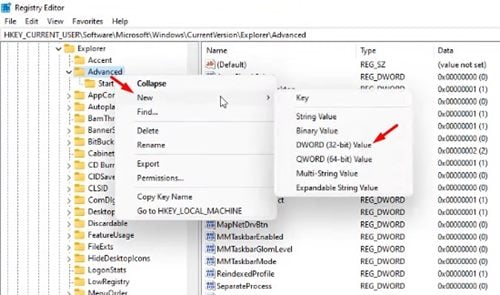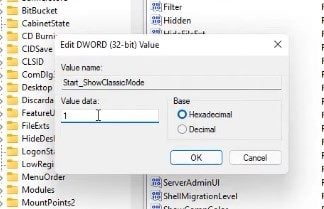Si vous utilisez la première version d’aperçu de Windows 11, vous savez peut-être que le menu Démarrer de Windows 11 est très différent du menu de Windows 10. En fait, Windows 11 attribue les boutons de la barre des tâches au centre.
De plus, le nouveau menu Démarrer s’ouvre au centre de l’écran et manque de nombreuses fonctionnalités. Le nouveau menu Démarrer et l’alignement de la barre des tâches de Windows 11 ont reçu des critiques mitigées. Certains aiment le nouveau look, tandis que d’autres préfèrent s’en tenir à l’ancien menu Démarrer.
Donc, si vous avez aimé l’ancien menu Démarrer plus que le nouveau, vous voudrez peut-être remplacer le menu Démarrer de Windows 11 par Windows 10. Il est possible de récupérer le menu Démarrer de Windows 10 dans Windows 11, mais vous devez faire quelques ajustements dans le Éditeur de registre.
Étapes pour revenir au menu Démarrer de Windows 10 dans Windows 11
Par conséquent, dans cet article, nous partagerons un guide étape par étape sur la façon de récupérer le menu Démarrer de Windows 10 dans Windows 11. Voyons.
Étape 1. Tout d’abord, appuyez sur la touche Windows + R de votre clavier. Cela lancera la boîte de dialogue Exécuter.
Étape 2. Dans la boîte de dialogue RUN, tapez regedit et cliquez sur le bouton Ok.
Étape 3. Cela ouvrira l’éditeur de registre. Vous devez naviguer vers le chemin suivant:
HKEY_CURRENT_USER\Software\Microsoft\Windows\CurrentVersion\Explorer\Advanced
Étape 4. Cliquez avec le bouton droit sur une zone vide dans le volet de droite et sélectionnez Nouveau > Valeur DWORD (32 bits).
Étape 5. Nommez la nouvelle clé comme Start_ShowClassicMode.
Étape 6. Double-cliquez sur la clé que vous avez créée et entrez (1) dans le champ Données de la valeur. Une fois terminé, cliquez sur le bouton Ok.
Étape 7. Vous devez maintenant redémarrer votre ordinateur Windows 10. Après le redémarrage, vous récupérerez le menu Démarrer classique dans Windows 11.
C’est ça! Vous avez terminé. Voici comment vous pouvez obtenir le menu Démarrer de Windows 10 dans Windows 11.
Comment déplacer les icônes de la barre des tâches vers la gauche sur Windows 11 ?
Après être passé au menu Démarrer classique, vous souhaiterez peut-être déplacer les icônes de la barre des tâches vers la gauche sous Windows 11. Voici comment déplacer les icônes de la barre des tâches vers la gauche sous Windows 11.
- Faites un clic droit sur la barre des tâches et sélectionnez Paramètres de la barre des tâches.
- Sur la page suivante, faites défiler vers le bas et sélectionnez l’option Comportements de la barre des tâches.
- Recherchez l’option d’alignement de la barre des tâches. Sélectionnez l’alignement de la barre des tâches sur Gauche dans le menu déroulant.
C’est ça! Vous avez terminé. C’est ainsi que vous pouvez déplacer les icônes de la barre des tâches vers la gauche sous Windows 11.
Donc, ce guide explique comment récupérer le menu Démarrer de Windows 10 dans Windows 11. J’espère que cet article vous a aidé ! Veuillez également le partager avec vos amis. Si vous avez des doutes à ce sujet, faites-le nous savoir dans la zone de commentaire ci-dessous.